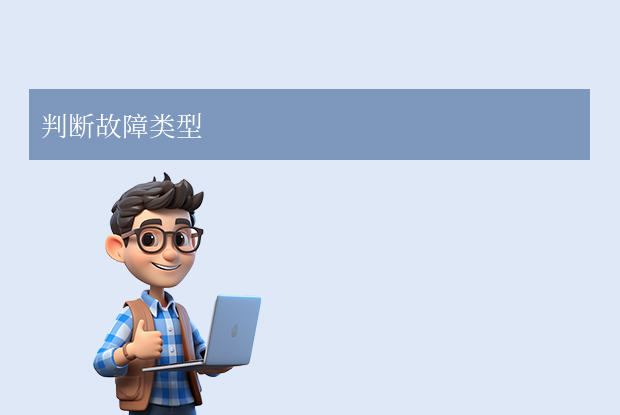AI摘要
AI摘要
硬盘数据丢失可能由多种原因引发,包括误删除、格式化、病毒攻击等。数据恢复的成功率受多种因素影响,但正确的方法能大幅提高找回数据的可能性。本文介绍了数据恢复的关键注意事项和常见方法,如使用数据恢复软件、利用系统备份、尝试系统命令修复及寻求专业数据恢复服务。此外,还提供了预防数据丢失的建议。日常养成良好的备份习惯,是保护数据安全的根本之道。
摘要由平台通过智能技术生成硬盘数据丢失可能由误删除、格式化、病毒攻击、硬件故障等原因引发。数据恢复的成功率取决于多种因素(如数据覆盖情况、损坏程度等),但掌握正确的方法能大幅提高找回数据的可能性。那么硬盘怎么数据恢复呢?本文将介绍常见的恢复方法和注意事项。
一、数据恢复前的关键注意事项
- 立即停止写入新数据:数据丢失后,避免向硬盘保存文件或安装软件,防止原有数据被覆盖。
- 不要格式化硬盘:若系统提示“需要格式化”,切勿确认操作,否则可能加剧数据丢失。
- 避免自行拆解硬盘:物理损坏(如异响、无法识别)时,拆解可能导致盘片污染,需交由专业人员处理。
二、常见数据恢复方法
方法1:使用数据恢复软件(适用于逻辑层故障)
适用场景:误删除、误格式化、分区丢失、系统崩溃等。
推荐工具:转转大师数据恢复软件
操作步骤:
第一步:选择硬盘损坏恢复

想要恢复电脑硬盘的数据,那么我们就要选择一个合适自己的恢复模式,比如“硬盘损坏恢复”。
第二步:选择原数据储存位置

选择数据所在的储存位置进行扫描。
第三步:扫描文件

文件扫描过程中我们可以边找边等,如果能找到要恢复的数据,不用等扫描完成也可以进行恢复。
第四步:查找文件

搜索文件或文件夹,找到要恢复的文件。
第五步:预览文件

预览要恢复的文件,双击一下就可以预览,预览很重要,能提前知道文件是否能正常恢复,是否有损坏。
步骤六:恢复文件

勾选要恢复的文件,点击恢复即可。
方法2:利用系统备份或文件历史版本
适用场景:已开启系统备份或文件版本记录。
Windows:
1、通过“文件历史记录”恢复旧版本文件(需提前开启备份)。
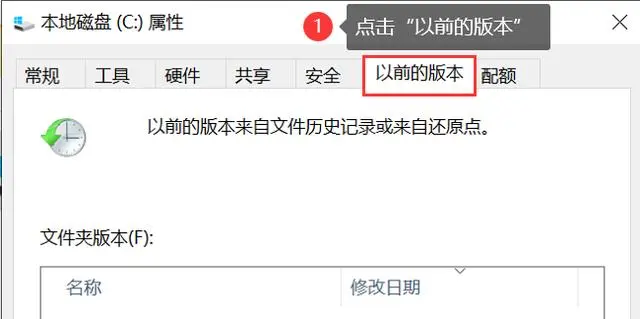
macOS:
- 通过Time Machine恢复备份数据。
方法3:尝试系统命令修复
适用场景:分区表损坏、硬盘未被识别。
Windows CHKDSK命令:1、1、按 Win+R → 输入 “cmd” 回车。

2、打开命令提示符,输入 chkdsk X: /f(X为盘符),修复文件系统错误。
修复分区表,支持恢复丢失的分区。
方法4:寻求专业数据恢复服务(物理损坏时)
适用场景:硬盘出现物理故障(异响、无法识别、进水/摔落)。
服务流程:
2、工程师诊断故障类型(如磁头损坏、电机故障)。
3、通过更换配件、镜像读取等方式提取数据。
注意事项:
- 提前咨询报价,避免隐藏费用。
- 物理恢复价格较高(通常500元起),成功率因损坏程度而异。
三、预防数据丢失的建议
- 定期备份:使用云端存储或外置硬盘备份重要数据。
- 安全移除硬件:避免直接拔插硬盘,通过系统“安全删除”断开连接。
- 防震防潮:机械硬盘需轻拿轻放,避免高温高湿环境。
- 安装防护软件:减少病毒或恶意软件导致数据损坏的风险。
四、数据恢复的成功率因素
- 覆盖次数:新数据写入越多,恢复难度越大。
- 损坏类型:逻辑故障恢复率高于物理损坏。
- 文件格式:连续存储的文件(如视频)比碎片化文件更易恢复。
总结
以上就是硬盘怎么数据恢复的方法介绍了,数据丢失后需冷静处理,优先尝试软件恢复,复杂情况及时寻求专业帮助。日常养成良好的备份习惯,才是保护数据安全的根本之道。
希望这篇文章能为您提供清晰的解决方案!如有进一步问题,欢迎随时补充说明具体情况。


 技术电话:17306009113
技术电话:17306009113 工作时间:08:30-22:00
工作时间:08:30-22:00 常见问题>>
常见问题>> 转转大师数据恢复软件
转转大师数据恢复软件
 微软office中国区合作伙伴
微软office中国区合作伙伴
 微信
微信 微信
微信 QQ
QQ QQ
QQ QQ空间
QQ空间 QQ空间
QQ空间 微博
微博 微博
微博 硬盘数据怎么恢复
硬盘数据怎么恢复
 免费下载
免费下载